1.安装下载
在Windows上使用Git,可以从Git官网直接下载安装程序,(网速慢的同学请移步国内镜像),然后按默认选项安装即可。
安装完成后,在开始菜单里找到“Git”->“Git Bash”,蹦出一个类似命令行窗口的东西,就说明Git安装成功!
安装完成后,还需要最后一步设置,在命令行输入:
$ git config --global user.name "Your Name" $ git config --global user.email "email@example.com"
注意!!!写你自己的名字和邮箱
因为Git是分布式版本控制系统,所以,每个机器都必须自报家门:你的名字和Email地址。你也许会担心,如果有人故意冒充别人怎么办?这个不必担心,首先我们相信大家都是善良无知的群众,其次,真的有冒充的也是有办法可查的。
注意git config命令的--global参数,用了这个参数,表示你这台机器上所有的Git仓库都会使用这个配置,当然也可以对某个仓库指定不同的用户名和Email地址
2.创建版本库
版本库又名仓库,英文名repository,你可以简单理解成一个目录,这个目录里面的所有文件都可以被Git管理起来,每个文件的修改、删除,Git都能跟踪,以便任何时刻都可以追踪历史,或者在将来某个时刻可以“还原”。
创建一个版本库非常简单,首先,选择一个合适的地方,创建一个空目录:
$ cd e:
我的是在E盘 如果你使用Windows系统,为了避免遇到各种莫名其妙的问题,请确保目录名(包括父目录)不包含中文。

进入文件夹
第二步,通过git init命令把这个目录变成Git可以管理的仓库:
$ git init Initialized empty Git repository in /Users/michael/learngit/.git/
瞬间Git就把仓库建好了,而且告诉你是一个空的仓库(empty Git repository),细心的读者可以发现当前目录下多了一个.git的目录,这个目录是Git来跟踪管理版本库的,没事千万不要手动修改这个目录里面的文件,不然改乱了,就把Git仓库给破坏了。
如果你没有看到.git目录,那是因为这个目录默认是隐藏的,用ls -ah命令就可以看见。
把文件添加到版本库
言归正传,现在我们编写一个hello.txt文件,内容如下:
this is a pen. this is a apple.
一定要放到 my_project 目录下(子目录也行),因为这是一个Git仓库,放到其他地方Git再厉害也找不到这个文件。
和把大象放到冰箱需要3步相比,把一个文件放到Git仓库只需要两步。
第一步,用命令git add告诉Git,把文件添加到仓库:
$ git add hello.txt
执行上面的命令,没有任何显示,这就对了,Unix的哲学是“没有消息就是好消息”,说明添加成功。
第二步,用命令git commit告诉Git,把文件提交到仓库:
$ git commit -m "write a file"
简单解释一下git commit命令,-m后面输入的是本次提交的说明,可以输入任意内容,当然最好是有意义的,这样你就能从历史记录里方便地找到改动记录。
git commit命令执行成功后会告诉你,1个文件被改动(我们新添加的hello.txt文件),插入了两行内容(hello.txt有两行内容)。
为什么Git添加文件需要add,commit一共两步呢?因为commit可以一次提交很多文件,所以你可以多次add不同的文件,比如:
$ git add file1.txt $ git add file2.txt file3.txt $ git commit -m "add 3 files."
继续修改hello.txt文件,改成如下内容:
this is a pen and orange.
this is a apple.
现在,运行git status命令看看结果:
$ git status # On branch master # Changes not staged for commit: # (use "git add <file>..." to update what will be committed) # (use "git checkout -- <file>..." to discard changes in working directory) # # modified: hello.txt # no changes added to commit (use "git add" and/or "git commit -a")
git status命令可以让我们时刻掌握仓库当前的状态,上面的命令告诉我们,hello.txt被修改过了,但还没有准备提交的修改。
虽然Git告诉我们hello.txt被修改了,但如果能看看具体修改了什么内容,自然是很好的。比如你休假两周从国外回来,第一天上班时,已经记不清上次怎么修改的hello.txt,所以,需要用git diff这个命令看看:
$ git diff hello.txt diff --git a/hello.txt b/hello.txt index 67a553f..bdb9a7c 100644 --- a/hello.txt +++ b/hello.txt @@ -1,2 +1,2 @@ -this is a pen. +this is a pen and orange. this is a apple. \ No newline at end of file
git diff顾名思义就是查看difference,显示的格式正是Unix通用的diff格式,可以从上面的命令输出看到,我们在第一行添加了一个“orange”单词。
知道了对hello.txt作了什么修改后,再把它提交到仓库就放心多了,提交修改和提交新文件是一样的两步,第一步是git add:
$ git add hello.txt
同样没有任何输出。在执行第二步git commit之前,我们再运行git status看看当前仓库的状态:
Changes to be committed: (use "git reset HEAD <file>..." to unstage) modified: hello.txt
git status告诉我们,将要被提交的修改包括hello.txt,下一步,就可以放心地提交了:

提交后,我们再用git status命令看看仓库的当前状态:
$ git status
# On branch master
nothing to commit (working directory clean)
Git告诉我们当前没有需要提交的修改,而且,工作目录是干净(working directory clean)的
版本回退
现在,你已经学会了修改文件,然后把修改提交到Git版本库,现在,再练习一次,修改hello.txt文件如下
this is a pen and orange and banner. this is a apple.
然后add commit 再修改 如下:
this is a pen and orange and banner. this is a apple and bag.
再add commit 多次修改之后
当然了,在实际工作中,我们脑子里怎么可能记得一个几千行的文件每次都改了什么内容,不然要版本控制系统干什么。版本控制系统肯定有某个命令可以告诉我们历史记录,在Git中,我们用git log命令查看:
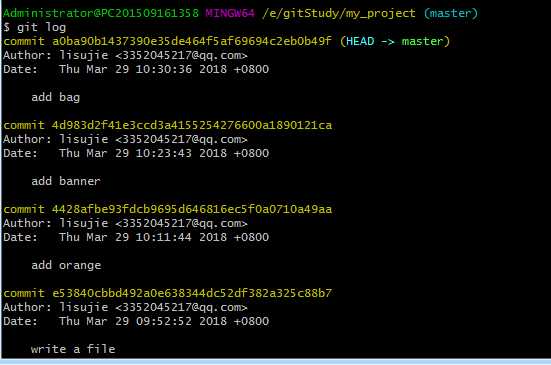
git log命令显示从最近到最远的提交日志,我们可以看到4次提交。
如果嫌输出信息太多,看得眼花缭乱的,可以试试加上--pretty=oneline参数:

需要友情提示的是,你看到的一大串类似3628164...882e1e0的是commit id(版本号)
好了,现在我们启动时光穿梭机,准备把hello.txt回退到上一个版本,怎么做呢?
首先,Git必须知道当前版本是哪个版本,在Git中,用HEAD表示当前版本,也就是最新的提交3628164...882e1e0(注意我的提交ID和你的肯定不一样),上一个版本就是HEAD^,上上一个版本就是HEAD^^,当然往上100个版本写100个^比较容易数不过来,所以写成HEAD~100。
回退到另一个版本 就可以使用git reset命令

--hard参数有啥意义?这个后面再讲,现在你先放心使用。
查看是不是上个版本
$ cat hello.txt
this is a pen and orange and banner.
this is a apple.
果然。
还可以继续回退到上一个版本,不过且慢,然我们用git log再看看现在版本库的状态
最新版本已经没有了 如果想回到最新版本

查看是否回到最新版本
$ cat hello.txt this is a pen and orange and banner. this is a apple and bag.
现在,你回退到了某个版本,关掉了电脑,第二天早上就后悔了,想恢复到新版本怎么办?找不到新版本的commit id怎么办?
在Git中,总是有后悔药可以吃的。当你用$ git reset --hard HEAD^回退到最新版本时,再想恢复到原来,就必须找到原来的commit id。Git提供了一个命令git reflog用来记录你的每一次命令:
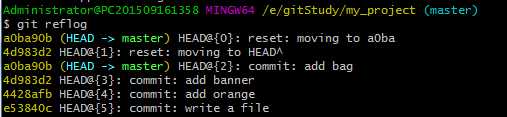
现在总结一下:
-
HEAD指向的版本就是当前版本,因此,Git允许我们在版本的历史之间穿梭,使用命令git reset --hard commit_id。 -
穿梭前,用
git log可以查看提交历史,以便确定要回退到哪个版本。 -
要重返未来,用
git reflog查看命令历史,以便确定要回到未来的哪个版本。
工作区和暂存区
git add命令实际上就是把要提交的所有修改放到暂存区(Stage),然后,执行git commit就可以一次性把暂存区的所有修改提交到分支
管理修改
为什么说Git管理的是修改,而不是文件呢?我们还是做实验。第一步,对hello.txt做一个修改,比如加一行内容:
this is a pen and orange and banner. this is a apple and bag. very good.
然后 add status
再修改
this is a pen and orange and banner. this is a apple and bag. very good.yes!
提交 commit之后

再status
咦,怎么第二次的修改没有被提交?
别激动,我们回顾一下操作过程:
第一次修改 -> git add -> 第二次修改 -> git commit
你看,我们前面讲了,Git管理的是修改,当你用git add命令后,在工作区的第一次修改被放入暂存区,准备提交,但是,在工作区的第二次修改并没有放入暂存区,所以,git commit只负责把暂存区的修改提交了,也就是第一次的修改被提交了,第二次的修改不会被提交。
$ git diff HEAD -- hello.txt diff --git a/hello.txt b/hello.txt index 099d5d9..f5759cc 100644 --- a/hello.txt +++ b/hello.txt @@ -1,3 +1,3 @@ this is a pen and orange and banner. this is a apple and bag. -very good. \ No newline at end of file +very good.yes! \ No newline at end of file
那怎么提交第二次修改呢?你可以继续git add再git commit,也可以别着急提交第一次修改,先git add第二次修改,再git commit,就相当于把两次修改合并后一块提交了:
第一次修改 -> git add -> 第二次修改 -> git add -> git commit
现在,你又理解了Git是如何跟踪修改的,每次修改,如果不add到暂存区,那就不会加入到commit中。
撤销修改
如果你写错了一行,并且发现了这个错误,就可以很容易地纠正它。你可以删掉最后一行,手动把文件恢复到上一个版本的状态。如果用git status查看一下
你可以发现,Git会告诉你,git checkout -- file可以丢弃工作区的修改:
$ git checkout -- hello.txt
命令git checkout -- hello.txt意思就是,把hello.txt文件在工作区的修改全部撤销,这里有两种情况:
一种是hello.txt自修改后还没有被放到暂存区,现在,撤销修改就回到和版本库一模一样的状态;
一种是hello.txt已经添加到暂存区后,又作了修改,现在,撤销修改就回到添加到暂存区后的状态。
总之,就是让这个文件回到最近一次git commit或git add时的状态。
现在,看看hello.txt的文件内容:
$ cat hello.txt this is a pen and orange and banner. this is a apple and bag. very good.
文件内容果然复原了。
git checkout -- file命令中的--很重要,没有--,就变成了“切换到另一个分支”的命令,我们在后面的分支管理中会再次遇到git checkout命令
现在假定是凌晨3点,你不但写了一些胡话,还git add到暂存区了:
this is a pen and orange and banner. this is a apple and bag. very good. error! $ git add hello.txt
庆幸的是,在commit之前,你发现了这个问题。用git status查看一下,修改只是添加到了暂存区,还没有提交:
Changes to be committed: (use "git reset HEAD <file>..." to unstage) modified: hello.txt
Git同样告诉我们,用命令git reset HEAD file可以把暂存区的修改撤销掉(unstage),重新放回工作区:
$ git reset HEAD hello.txt
Unstaged changes after reset:
M hello.txt
git reset命令既可以回退版本,也可以把暂存区的修改回退到工作区。当我们用HEAD时,表示最新的版本。
再用git status查看一下,现在暂存区是干净的,工作区有修改:
还记得如何丢弃工作区的修改吗?
$ git checkout -- hello.txt
$ git status
# On branch master
nothing to commit (working directory clean)
又到了小结时间。
场景1:当你改乱了工作区某个文件的内容,想直接丢弃工作区的修改时,用命令git checkout -- file。
场景2:当你不但改乱了工作区某个文件的内容,还添加到了暂存区时,想丢弃修改,分两步,第一步用命令git reset HEAD file,就回到了场景1,第二步按场景1操作。
场景3:已经提交了不合适的修改到版本库时,想要撤销本次提交,参考版本回退一节,不过前提是没有推送到远程库。
删除文件
在Git中,删除也是一个修改操作,我们实战一下,先添加一个新文件new.txt到Git并且提交:
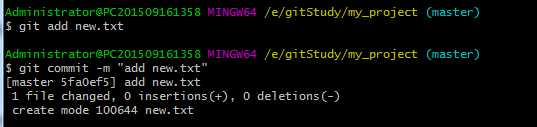
一般情况下,你通常直接在文件管理器中把没用的文件删了,或者用rm命令删了:
$ rm new.txt
这个时候,Git知道你删除了文件,因此,工作区和版本库就不一致了,git status命令会立刻告诉你哪些文件被删除了:
Changes not staged for commit: (use "git add/rm <file>..." to update what will be committed) (use "git checkout -- <file>..." to discard changes in working directory) deleted: new.txt
现在你有两个选择,一是确实要从版本库中删除该文件,那就用命令git rm删掉,并且git commit:
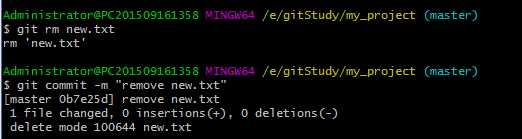
现在,文件就从版本库中被删除了。
另一种情况是删错了,因为版本库里还有呢,所以可以很轻松地把误删的文件恢复到最新版本:
$ git checkout -- new.txt
git checkout其实是用版本库里的版本替换工作区的版本,无论工作区是修改还是删除,都可以“一键还原”。
命令git rm用于删除一个文件。如果一个文件已经被提交到版本库,那么你永远不用担心误删,但是要小心,你只能恢复文件到最新版本,你会丢失最近一次提交后你修改的内容。
